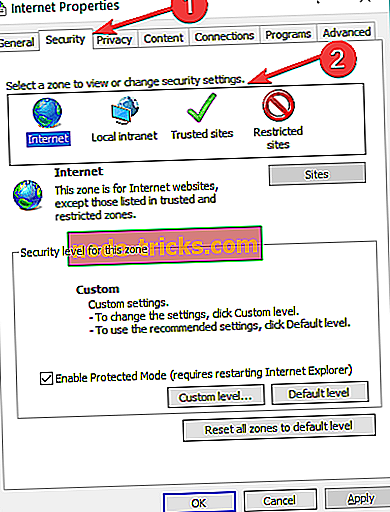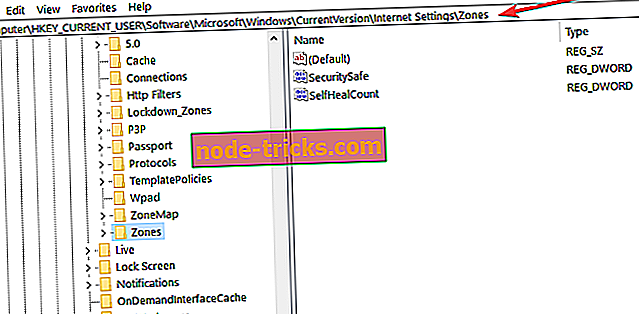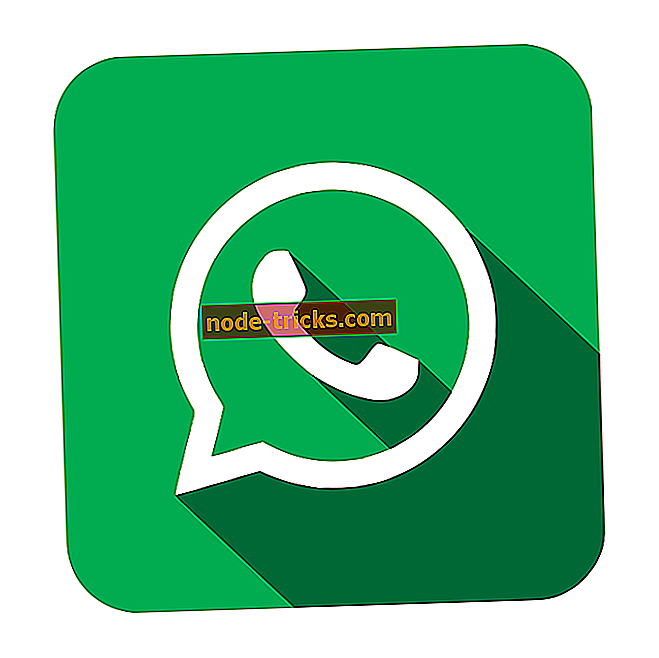FIX: Ali želite dovoliti kopiranje datotek s te spletne strani v vaš računalnik
Včasih boste poskusili kopirati in prilepiti slikovno datoteko ali katero koli drugo vrsto datoteke iz spletnega mesta v napravo Windows 8.1 ali Windows 10, nato pa boste dobili možnost » Ali želite dovoliti, da se datoteke s tega spletnega mesta sporočila. Ta vadnica vam bo pokazala, kako omogočite ali onemogočite to funkcijo.

Ne priporočamo, da onemogočite sporočilo »Ali želite, da se datoteke iz te spletne strani kopirajo v računalnik«, ker to lahko storite po pomoti. Vedno je dober preventivni ukrep, če želite, da ta funkcija dvakrat preveri vaša dejanja. Kljub temu boste izvedeli, kako ga onemogočiti ali omogočiti ter optimizirati operacijski sistem Windows 8.1 ali Windows 10, da bo ustrezal vašim potrebam.
Želite dovoliti kopiranje datotek s tega spletnega mesta v računalnik?
- Spreminjanje varnostnih nastavitev
- Prilagodite nastavitve registra
- Prilagodite nastavitve GPO
1. Spremenite varnostne nastavitve
- Odprite aplikacijo Internet Explorer v operacijskem sistemu Windows 8.1 ali Windows 10.
- Levi klik ali tapnite gumb »Orodja«, ki ga imate na zgornji strani zaslona.
- V meniju »Orodja« kliknite levi gumb ali se dotaknite možnosti »Internetne možnosti«.
- Zdaj, ko imate pred vami okno »Internetne možnosti«, kliknite levi gumb ali tapnite zavihek »Varnost« na zgornji strani tega okna.
- V tem oknu boste imeli temo z imenom »Izberite območje za ogled ali spremembo varnostnih nastavitev«.
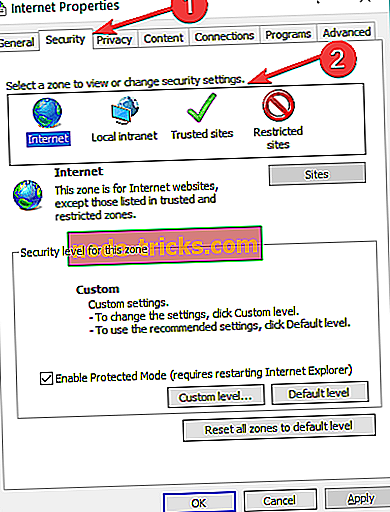
- V zgornji temi morate klikniti z levim gumbom ali se dotakniti ikone »Omejene strani«.
- Levi klik ali tapnite gumb »Prilagojena stopnja ...« na spodnji strani tega okna.
- Pred vami boste imeli okno »Varnostne nastavitve - območja z omejenimi mesti«.

- Na seznamu, predstavljenem v tem oknu, pojdite na možnost »Povleci in spusti ali kopiraj in prilepi datoteke«.
- Z levim klikom preverite možnost »Omogoči« v zgornji funkciji.
Opomba: To funkcijo lahko onemogočite tudi tako, da izberete možnost »Onemogoči«.
- V tem oknu kliknite levi gumb ali tapnite gumb »V redu«.
- Levi klik ali tapnite gumb »Uporabi« v oknu »Internetne možnosti«.
- Zaprite Internet Explorer.
- Znova zaženite napravo Windows 8.1 ali Windows 10.
- Preverite, ali je bila ta funkcija omogočena in tega sporočila ne boste več dobili.
2. Prilagodite nastavitve registra
Če zgornja metoda za vas ni delovala, lahko to sporočilo spremenite tudi v oknu urejevalnika registra, tako da naredite spodnje korake.
- Pritisnite in držite gumb “Windows” in “R”, da odprete okno “Run”.
- V polju za zagon morate vnesti »regedit« brez narekovajev.
- Pritisnite tipko “Enter” na tipkovnici.
- V levem podoknu morate dvakrat klikniti ali se dotakniti mape »HKEY_CURRENT_USER«.
- V mapi »HKEY_CURRENT_USER« dvakrat kliknite ali tapnite mapo »Programska oprema«.
- V mapi »Software« dvakrat kliknite ali tapnite mapo »Microsoft«.
- V mapi »Microsoft« dvakrat kliknite ali tapnite, da odprete mapo »Windows«.
- V mapi »Windows« dvakrat kliknite ali tapnite mapo »CurrentVersion«.
- V mapi »CurrentVersion« dvakrat kliknite ali tapnite mapo »internetne nastavitve«.
- V mapi »internetne nastavitve« dvakrat kliknite ali tapnite mapo »Zone«.
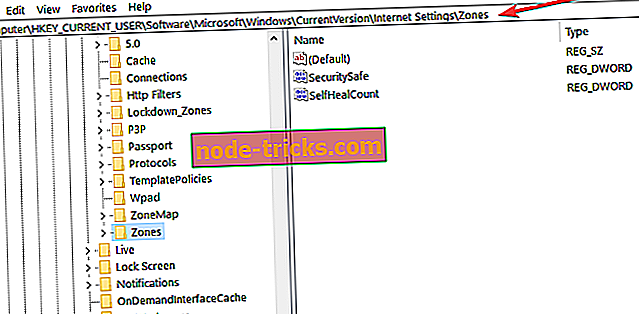
- V mapi »Zoni« dvakrat kliknite ali tapnite mapo »4«.
- Na levem podoknu dvakrat kliknite na “1802” DWORD.
- Če v polju »Vrednostni podatki« spremenite vrednost »0«, ne bo prikazano določeno sporočilo.
- Levi klik ali tapnite gumb »V redu«.
- Zaprite okno »Urejevalnik registra«.
- Ponovno zaženite operacijski sistem Windows 8.1 ali Windows 10, da bodo spremembe začele veljati.
- Poskusite povlecite in spustite določeno fotografijo ali datoteko s spletnega mesta in preverite, ali še vedno dobite to sporočilo.
3. Prilagodite nastavitve GPO
Obstaja tudi tretja rešitev, ki jo lahko uporabite in vključuje spreminjanje nastavitev GPO. Spodaj so navedeni naslednji koraki:
- Pojdite v Uporabniška konfiguracija> izberite Skrbniške predloge> pojdite v komponente Komponente programa Windows> pojdite v Upravitelj prilog.
- Poiščite pravilnik »Ne shranjujte informacij o območju v datotečnih prilogah«> omogočite ga. Na ta način bo računalnik zagnal vse prenesene datoteke brez prikazovanja opozoril.
- Natančneje, omogočite seznam vključitev pravilnika za naslednje razširitve datotek, ki jih pogosto izvajate .exe; .docx; .doc; .xlsx
To je precej vse, kar morate storiti, da onemogočite sporočilo »Ali želite, da se datoteke iz te spletne strani kopirajo v vaš računalnik«, ki ga dobite med poskusom kopiranja datoteke s spletnega mesta v operacijski sistem Windows 8.1 ali Windows 10 napravo. Če imate še kakšna vprašanja v zvezi s tem členom, nam to sporočite v komentarjih spodaj.
Opomba urednika: Ta objava je bila prvotno objavljena novembra 2014 in je bila od takrat posodobljena za svežino in natančnost.